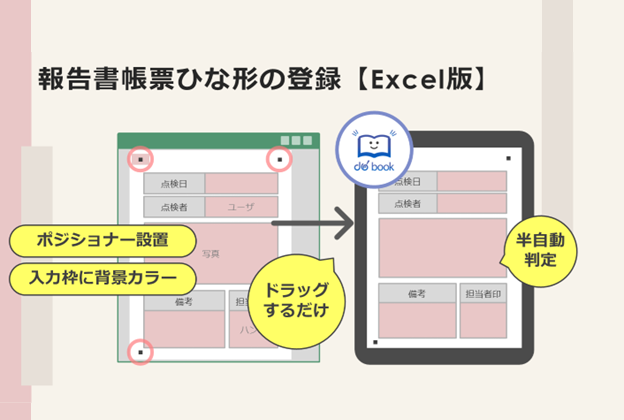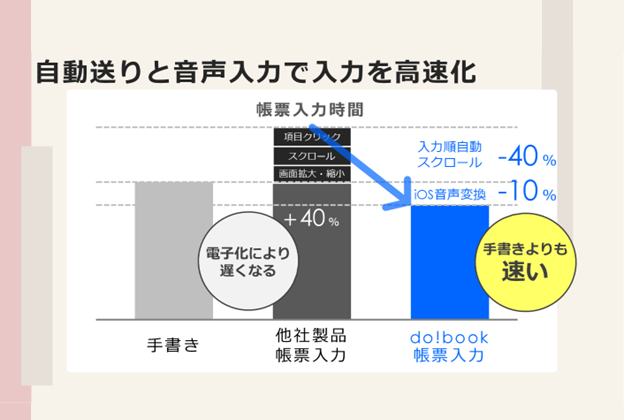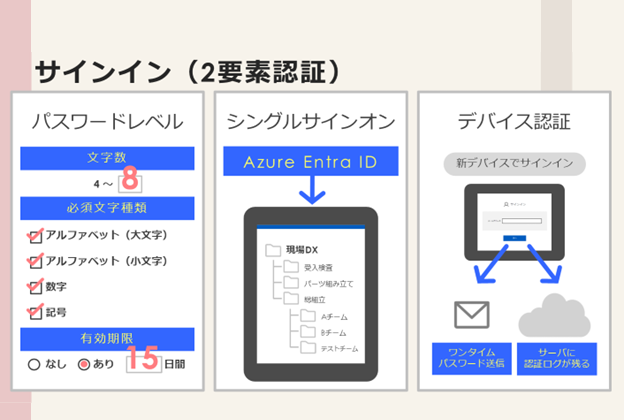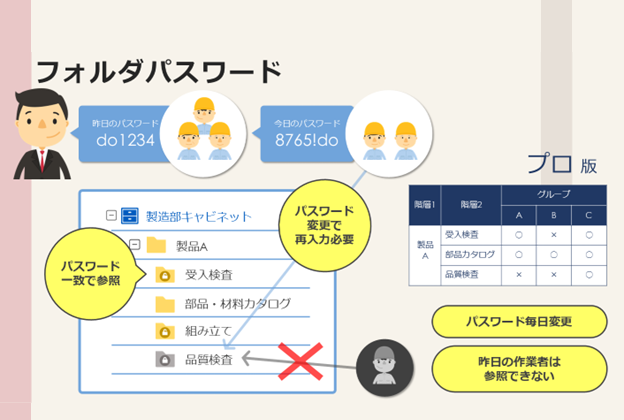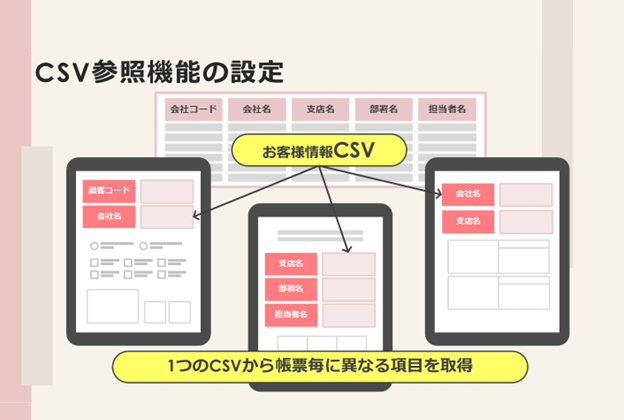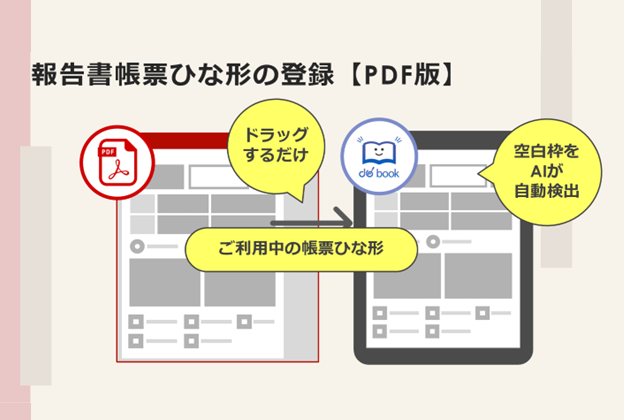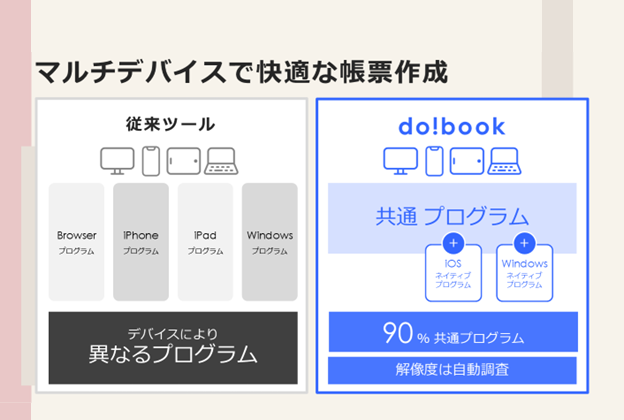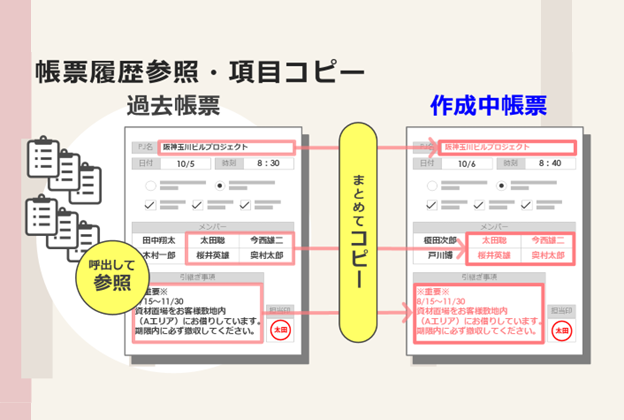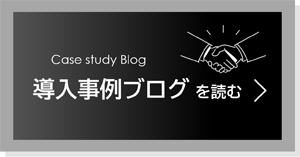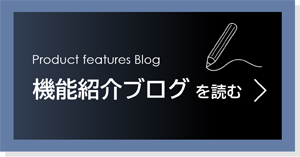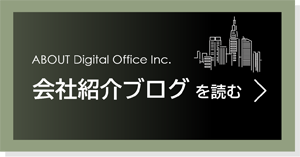ハンコ枠あればそのままワークフロー
従来の課題
一般的に使用されているワークフローがなぜ現場に普及しないのでしょう?
元々現場の帳票は承認ルートや承認者と承認履歴などは、レポートなどの帳票に明記されれており、ハンコ枠自体がワークフローの役目を担っていたわけです。
さらに単純なハンコではなく、組織名や押印日などが併記された「多段式ハンコ」が一般的で、これを押印すると承認状況までは一目でわかる理想的なワークフローとなっているのです。
一方で欧米のビジネススタイルからうまれた現在のITツールでは、ワークフローの設定が難しく現場で設定することができないものになっています。
みなさんの会社でもワークフローは利用されていると思いますが、その設定方法をご存じの方は殆どいらっしゃらないのが実情です。
do!bookが解決
難解な設定は一切不要です。マウスだけで簡単にワークフロー設定が可能です。
①ハンコ枠を順にクリック
押印順を設定します。もちろんページをまたがって設定も可能です。
②押印する組織を指定
押印できる組織を指定。運用を考えてあえてユーザは指定しません。
③PDF保存するプロセスを指定
各プロセルで保存を設定しておくことで押印時刻やコメント、承認申請送付先も記録されたPDFを自動保存します。
自動保存されたPDFはTeamsやBOX、ファイルサーバなどに自動保存されます。
④誰でもセキュアなワークフローを利用できる
煩わしい設定作業がなくなることでセキュアな承認ワークフローを簡単に設定することが可能になります。
ココが現場リテラシー
誰がいつハンコ押したか可視化されていないと使いものにならない!多段ハンコで時刻まで表示してくれというのが『現場リテラシー』
もちろん、多くの情報がデータベースに保存されているのですが、見えないものはないのと同じというのが現場の考え方です。